Annuncio pubblicitario
Non importa come cerchi Google, arrivi sempre nello stesso posto. E se la pagina dei risultati di ricerca standard non lo fa per te, sei sfortunato.
A meno che tu non stia utilizzando queste estensioni progettate per migliorare la tua ricerca.
Le seguenti estensioni di Chrome rendono le funzionalità di ricerca di Google più potenti in vari modi. Alcuni ti danno risultati migliori. Altri ti consentono di navigare più rapidamente verso ciò che stai cercando.
1. Ricerca Google avanzata veloce
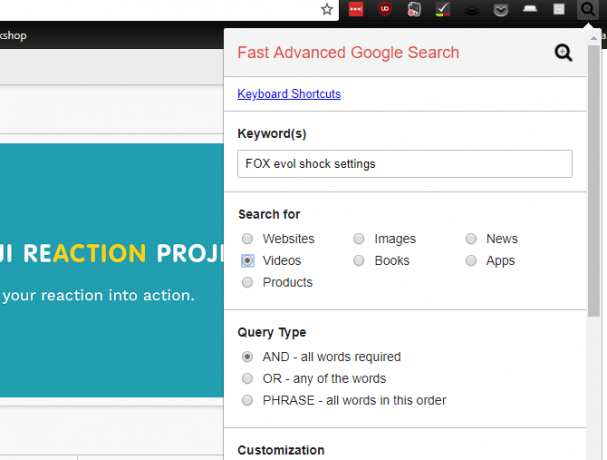
Google capacità di ricerca avanzate I segreti della ricerca avanzata di Google: 5 siti web con suggerimenti per imparare daIl Web è un labirinto e sono necessari più di alcuni operatori standard per superarlo. Per uscire con successo dall'altra parte, devi potenziare la ricerca. La tua arma preferita ... Leggi di più semplificare la limitazione dei risultati ottenuti da una ricerca. Ma accedere a queste opzioni richiede pochi clic e, se lo usi regolarmente, il tempo si aggiunge.
Ricerca Google veloce avanzata ti consente di eseguire una ricerca con i parametri avanzati con un singolo tasto di scelta rapida. Basta colpire
Alt + G e l'estensione apre una barra di ricerca per te. Puoi eseguire una ricerca avanzata senza mai lasciare la tastiera.Puoi anche riorganizzare i campi in modo che quelli che usi di più siano più vicini alla parte superiore del pannello, risparmiando ancora più tempo.
Scarica:Ricerca Google avanzata veloce
2. Filtro di ricerca di Google
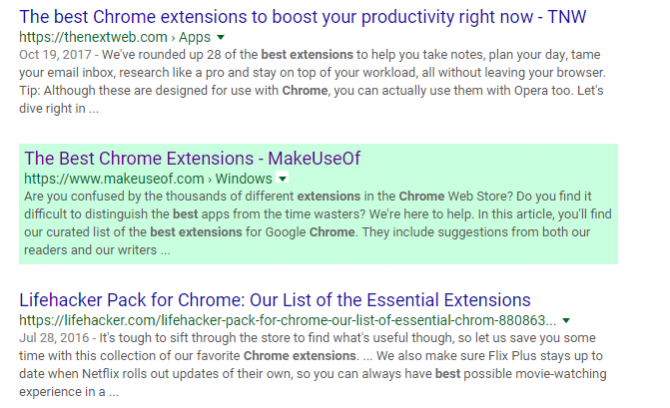
Ognuno ha preferito i siti da cui gli piace vedere i risultati, e probabilmente anche alcuni non lo fanno. Con questa estensione, puoi evidenziare il primo e nascondere il secondo.
Ad esempio, se aggiungi MakeUseOf.com alla sezione "evidenzia", vedrai risultati di ricerca come quelli sopra. E se aggiungi un altro sito all'elenco "nascondi", non vedrai affatto i risultati di ricerca di quel sito.
Questo può farti risparmiare un sacco di tempo se sai quali siti ti fidi e quali no.
Scarica:Filtro di ricerca di Google
3. Guarda l'immagine
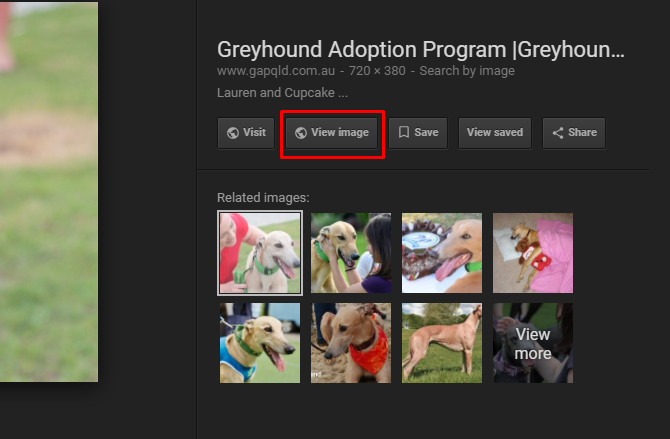
Google ha recentemente infastidito molte persone rimuovendo il pulsante Visualizza immagine Le migliori alternative al pulsante Visualizza immagine di GoogleGoogle purtroppo ha rimosso il pulsante Visualizza immagine, ma ci sono soluzioni alternative che è possibile utilizzare per ripristinare quella funzionalità. Leggi di più dai suoi risultati di ricerca di immagini. Il modo più semplice per aggirare questo problema è utilizzare questa estensione, che reinserisce semplicemente il pulsante nei risultati della ricerca. Abbastanza semplice.
Scarica:Guarda l'immagine
4. Cerca per immagine (da Google)
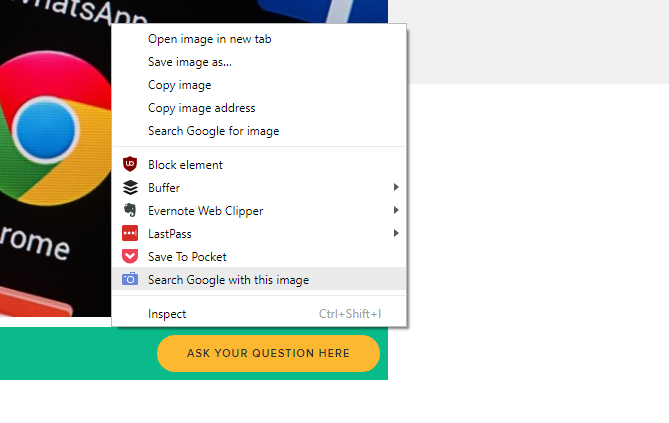
Google ricerca di immagini inversa 21 Strumenti rapidi del browser per cercare immagini onlineCosa succede se si desidera cercare un'immagine simile a quella che si vede? Oppure, se si desidera individuare rapidamente un'immagine in base a una parola o una frase su una pagina? Leggi di più è un ottimo strumento. Basta dire al motore di ricerca quale immagine si desidera cercare e restituisce risultati simili. È ottimo per vedere se qualcuno ha strappato le tue foto, capire dove è stata scattata una foto o semplicemente per trovare oggetti simili.
L'estensione Cerca per immagine semplifica l'accesso a questo tipo di ricerca. Basta fare clic con il tasto destro su qualsiasi immagine e selezionare Cerca su Google con questa immagine.
Verrai portato direttamente alla pagina dei risultati.
Scarica:Cerca per immagine (da Google)
5. Ricerca nel menu contestuale
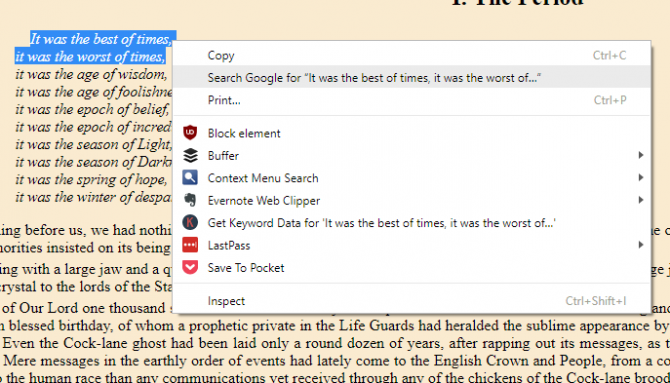
Se ti ritrovi spesso a cercare una frase che leggi su una pagina, Ricerca menu contestuale può aiutarti a risparmiare un po 'di tempo. Basta evidenziare un pezzo di testo, fare clic con il tasto destro del mouse e selezionare il motore di ricerca con cui si desidera effettuare la ricerca.
Puoi anche aggiungere i tuoi motori di ricerca, così puoi cercare Wolfram Alpha, DuckDuckGo o qualsiasi altro motore di ricerca che preferisci.
Potrebbe non sembrare che questo ti farà risparmiare molto tempo, ma se trovi una frase più lunga che non vuoi riscrivere, è molto conveniente.
Scarica:Ricerca nel menu contestuale
6. Pulsante Google Scholar
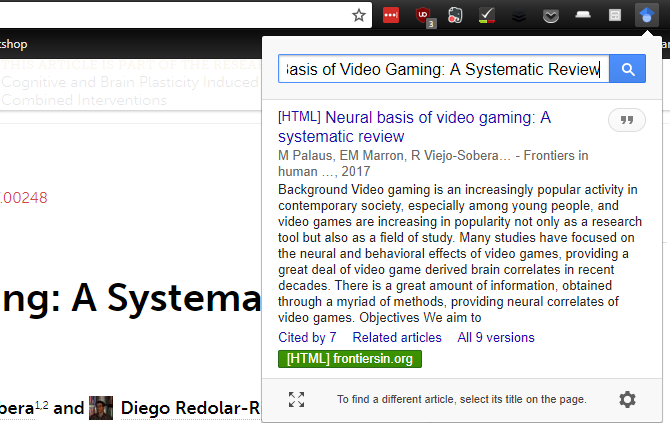
Scholar è uno degli strumenti più utili di Google, in particolare per gli studenti. E con questa estensione, puoi cercare il testo completo di un articolo con un clic. Basta evidenziare il nome dell'articolo, quindi fare clic sul pulsante Google Scholar.
Se l'articolo è disponibile online o presso la tua biblioteca universitaria, sarai in grado di scaricarlo.
Puoi anche usare l'app per generare citazioni nel tuo formato preferito in modo che possano essere copiate e incollate direttamente nel tuo documento.
Scarica:Pulsante Google Scholar
7. Pagine simili di Google
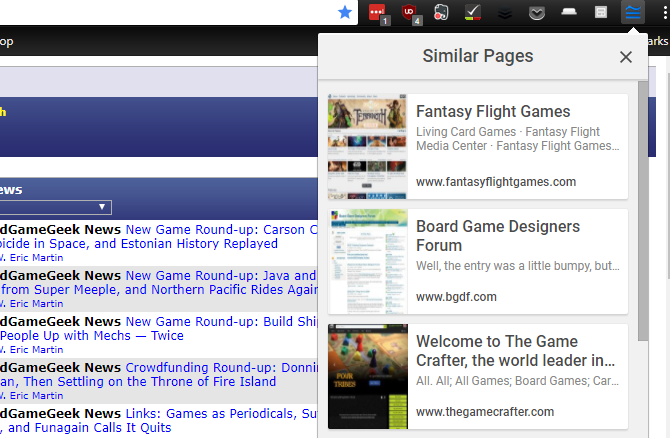
Se trovi qualcosa che ti piace davvero, può essere difficile capire come cercare pagine simili. Ci sono servizi che possono aiutarti, ma è bello se puoi semplicemente fare clic su un pulsante per ottenere consigli. Questo è ciò che fa questa estensione.
Quando ti trovi in una pagina che ti piace, fai clic sul pulsante Pagine simili di Google e vedrai un elenco delle pagine che Google ritiene simili. Fai clic su uno per andare lì.
Scarica:Pagine simili di Google
8. SearchPreview
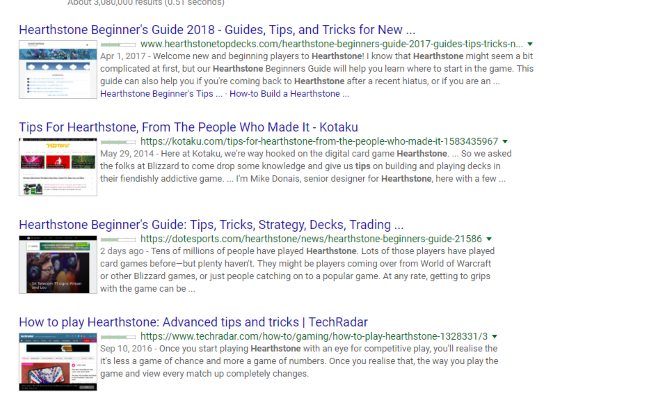
L'anteprima istantanea di Google è stata una fantastica funzionalità che ti consente di dare una rapida occhiata a una pagina prima di aprirla dalla pagina dei risultati di ricerca. Quella funzionalità è sparita, ma alcune estensioni hanno preso il suo posto.
SearchPreview è uno dei più popolari per la sua semplicità: vedrai le miniature accanto alle voci nei risultati di ricerca. Non ci sono icone nella barra dei menu, il che è fantastico se hai molte estensioni che devi già gestire.
Scarica:SearchPreview
9. Cerca nel sito corrente
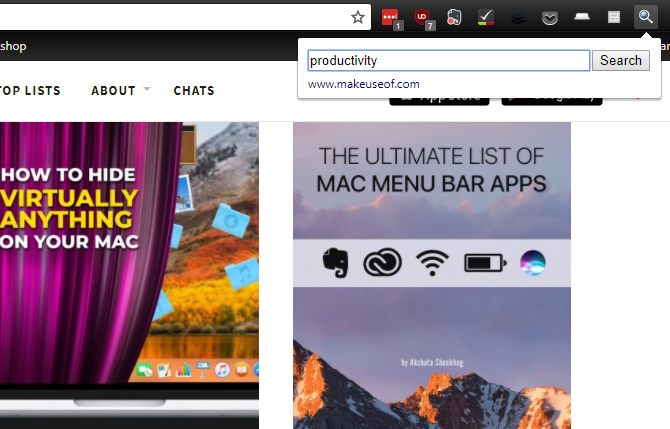
Sebbene il nome di questa estensione non sia molto eccitante, è estremamente utile se hai la tendenza a eseguire ricerche su un singolo sito su Google utilizzando l'operatore "site:".
Invece di farlo, fai clic sull'icona e inserisci il termine di ricerca. Google cercherà il termine per ogni pagina di quel sito.
Scarica:Cerca nel sito corrente
10. Ricerca Google più veloce
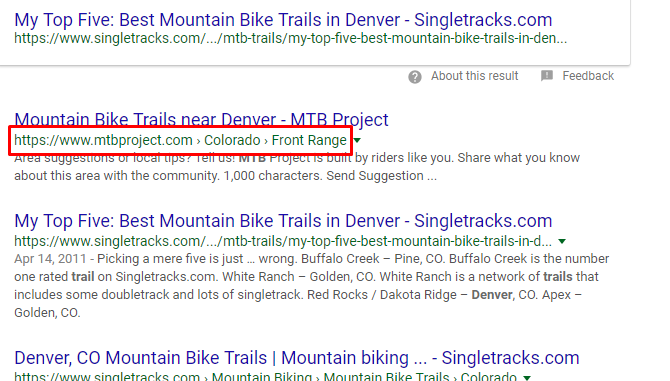
Quando fai clic su un risultato di ricerca di Google, non verrai immediatamente indirizzato alla pagina. Invece, vai a una pagina ospitata da Google, che ti reindirizza immediatamente alla pagina che stai cercando di raggiungere.
Perché? Quindi Google può aggiornare le informazioni di tracciamento e popolarità.
La Ricerca Google più veloce salta questo processo e ti porta direttamente alla pagina a cui stai tentando di accedere. Quanto tempo ti salverà? A seconda della velocità di connessione, possibilmente un paio di secondi per clic. Questo aggiunge.
Scarica: Ricerca Google più veloce [non più disponibile]
11. Infinite Scroll per Google
Se si tende a sfogliare diverse pagine dei risultati della ricerca, questa estensione può aiutarti a risparmiare tempo su ogni ricerca. Invece di risultati impaginati, vedrai ogni risultato su una singola pagina che scorre per sempre.
E poiché l'estensione non carica il set di risultati successivo fino a quando non scorri fino alla fine della pagina, non aumenterà in modo significativo il tempo di caricamento della tua prima ricerca.
Scarica:Infinite Scroll per Google
12. Resulter
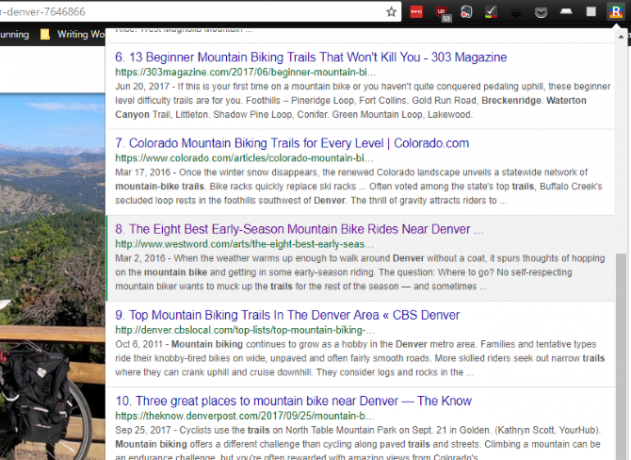
Molte persone amano evitare di usare il mouse, preferendo invece le scorciatoie da tastiera, ove possibile. Questa estensione è per quelle persone.
Google ti consentiva di selezionare e aprire i risultati utilizzando i tasti freccia e Invio, ma questa funzionalità è stata rimossa. Resulter riporta le scorciatoie da tastiera per la ricerca di Google, insieme ad alcune altre scorciatoie utili che ti permetteranno di spostarti tra i risultati più rapidamente.
Una delle funzioni più interessanti è la possibilità di visualizzare un riquadro popup con i risultati della ricerca anche dopo aver fatto clic su una di esse. Ciò ti consente di spostarti tra i risultati senza tornare alla pagina dei risultati.
Scarica:Resulter
Ottieni risultati migliori da Google
Google è il motore di ricerca dominante sul mercato. Ma ciò non significa che non possa essere migliorato.
Con queste estensioni, puoi ottenere risultati migliori da ogni ricerca su Google che esegui. Che si tratti di risultati più precisi, tempi di caricamento più rapidi o navigazione più comoda, puoi ottenerlo con pochi clic.
Se sei interessato ad altre estensioni di Chrome, consulta il nostro elenco di migliori estensioni di Chrome Le migliori estensioni di ChromeUn elenco delle sole migliori estensioni per Google Chrome, inclusi i suggerimenti dei nostri lettori. Leggi di più e vedere il migliori estensioni realizzate da Google Le migliori estensioni di Chrome create da GoogleChi meglio di fornire estensioni di Chrome di Google? Gioca al sicuro con una fonte attendibile. Ecco i migliori componenti aggiuntivi del browser Chrome fatti in casa. Leggi di più .
Dann è un consulente di marketing e strategia dei contenuti che aiuta le aziende a generare domanda e lead. Inoltre blog su strategia e content marketing su dannalbright.com.